迅读PDF大师给PDF文件插入页面的方法
- 时间:2020-11-26 09:11
- 来源:下载吧
- 编辑:longnian
迅读PDF大师是一款十分专业的PDF文档编辑软件,该软件功能十分强大,不仅能够以多种模式阅读PDF文档内容,还可以对PDF文件进行合并分割、加密解密、提取页面等操作,功能十分强大。我们在对PDF文件进行编辑处理的时候,常常需要给文件插入页面,比如插入空白页面,又或者插入其他文档,所以我们很有必要掌握给PDF文件插入页面的方法。鉴于很多朋友不知道怎么对其操作,那么接下来小编就给大家详细介绍一下迅读PDF大师插入页面的具体操作方法,有需要的朋友可以看一看并收藏起来。

方法步骤
1.首先打开软件,我们在界面左上方找到文件打开按钮并点击,就可以进入到文件添加页面。
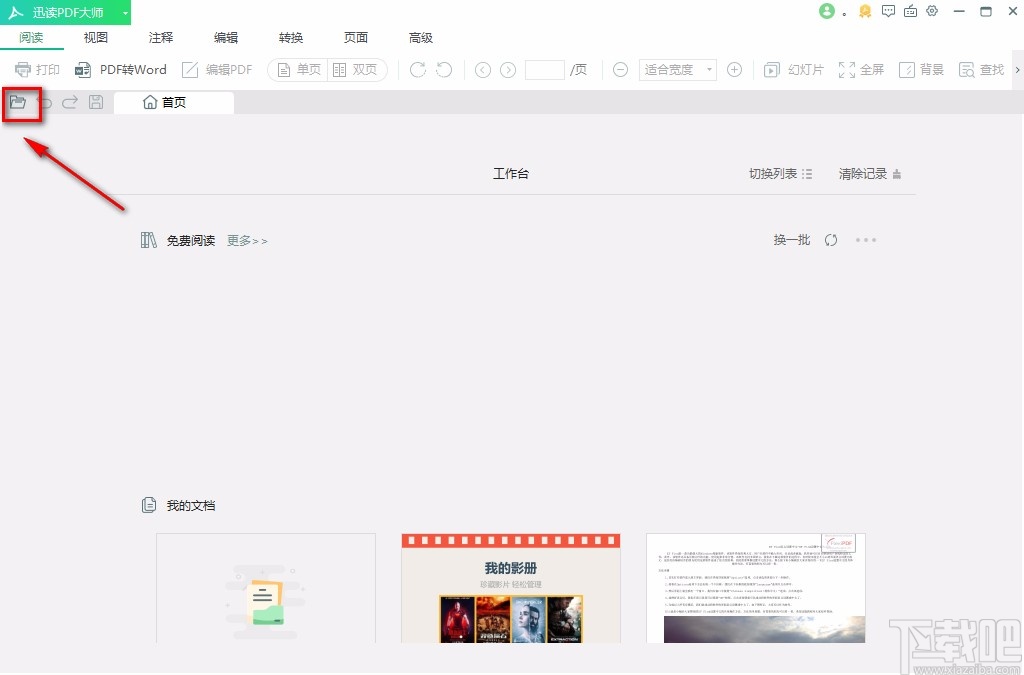
2.接着在文件添加页面中,我们选中需要插入页面的PDF文件后,再点击页面右下角的“打开”按钮即可。

3.将PDF文件添加到软件后,我们在界面上方找到“页面”选项卡并点击,之后在其下方点击“插入页面”选项。
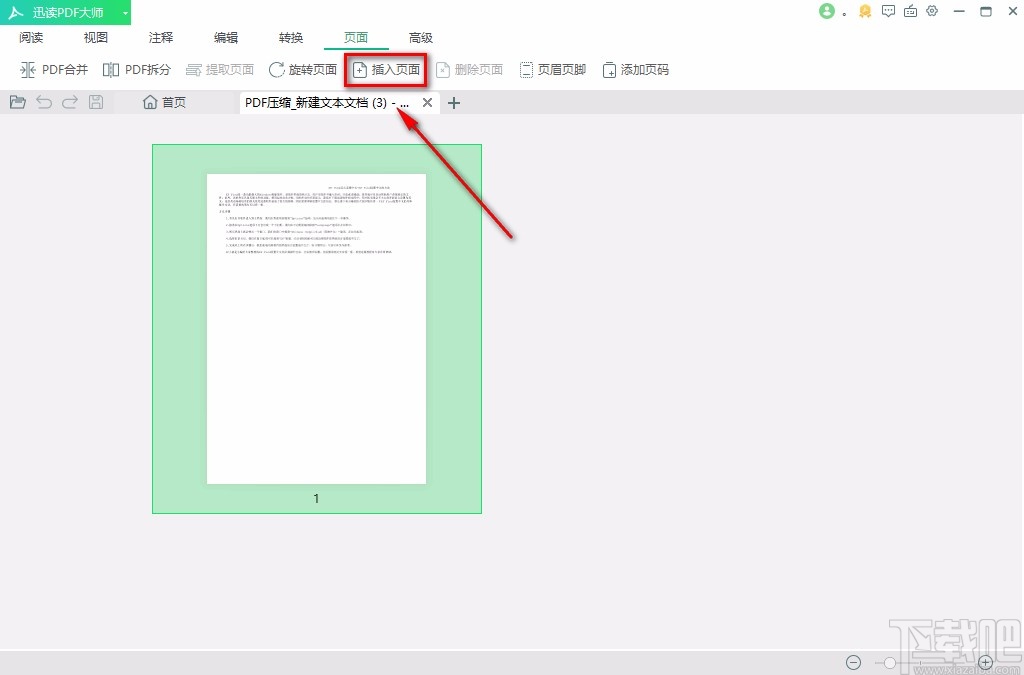
4.然后在“插入页面”选项下方会出现一个下拉框,在下拉框中根据自己的需要选择插入的页面类型;比如选择“空白页”。
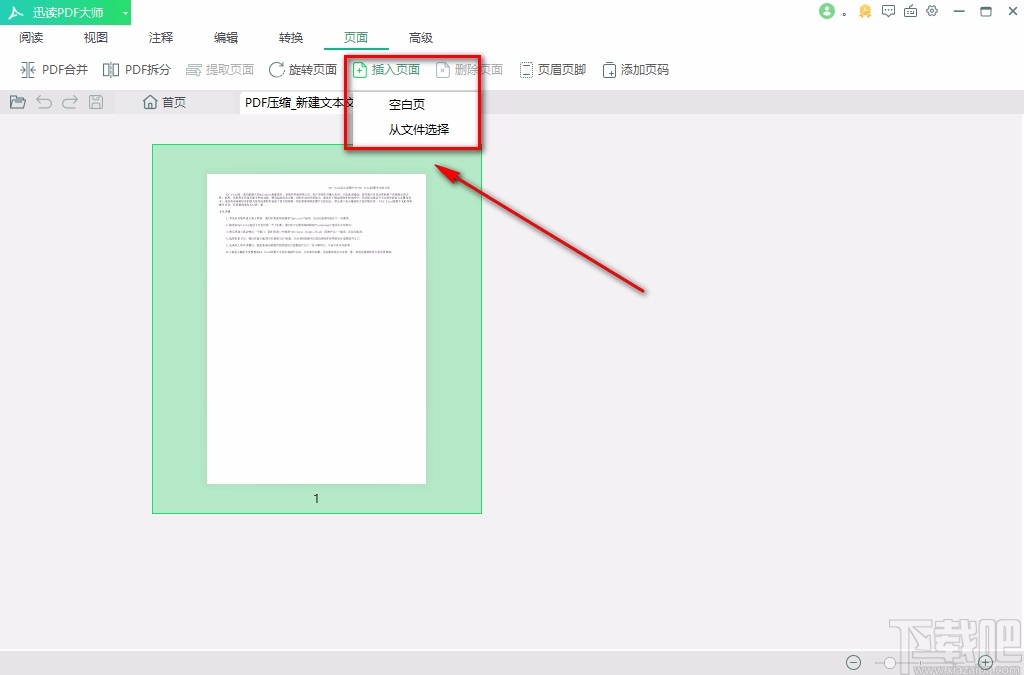
5.紧接着界面上会出现一个“插入页面”窗口,我们在窗口中找到“插入节点”选项,根据自己的需要在其下方选择页面插入的位置;如果选择“插入到页面”选项,则还要在其后面的文本框中输入准确的页码数值。

6.如果在上一步中选择了“插入到页面”,则在窗口左下方可以找到“插在所选页面“选项,点击该选项后面的下拉按钮,在下拉框中设置页面插入的位置;并点击窗口底部的“确定”即可。
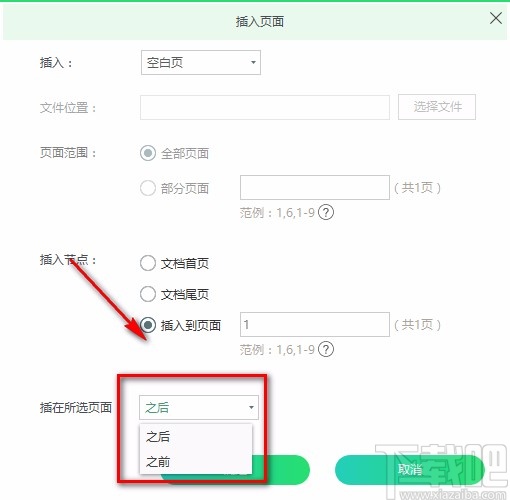
7.如果在第四步中选择了“从文件选择”选项,界面上同样会出现插入页面窗口,这时我们找到“选择文件”按钮,点击该按钮将需要插入的文档导入软件中。
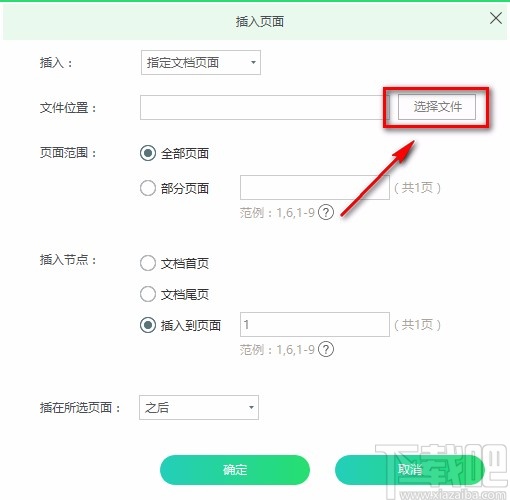
8.将文件导入软件后,我们在窗口中找到“页面范围”选项,根据自己的需要在其后面选择插入的页面范围;如果选择“部分页面”,则还要在其后面的文本框中输入具体的页面数值;之后再按照第五步和第六步的方法进行操作。
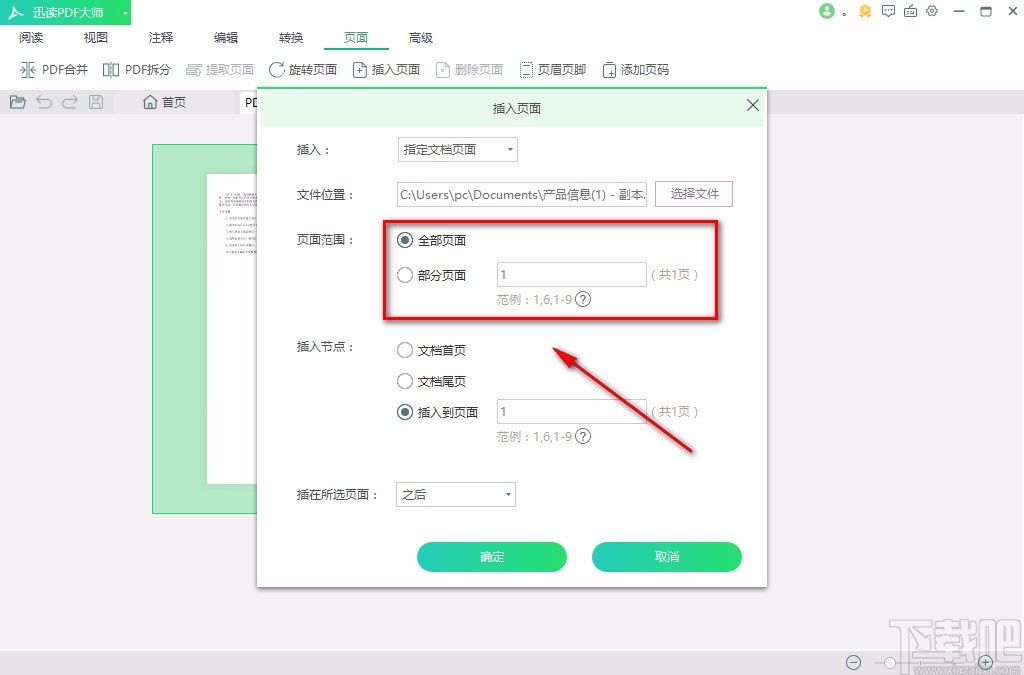
9.完成以上所有步骤后,我们在界面左上角点击“迅读PDF大师”图标按钮,其下方会出现一个下拉框,在下拉框中选择“另存为”选项,就可以将插入页面后的文件保存在电脑中了。
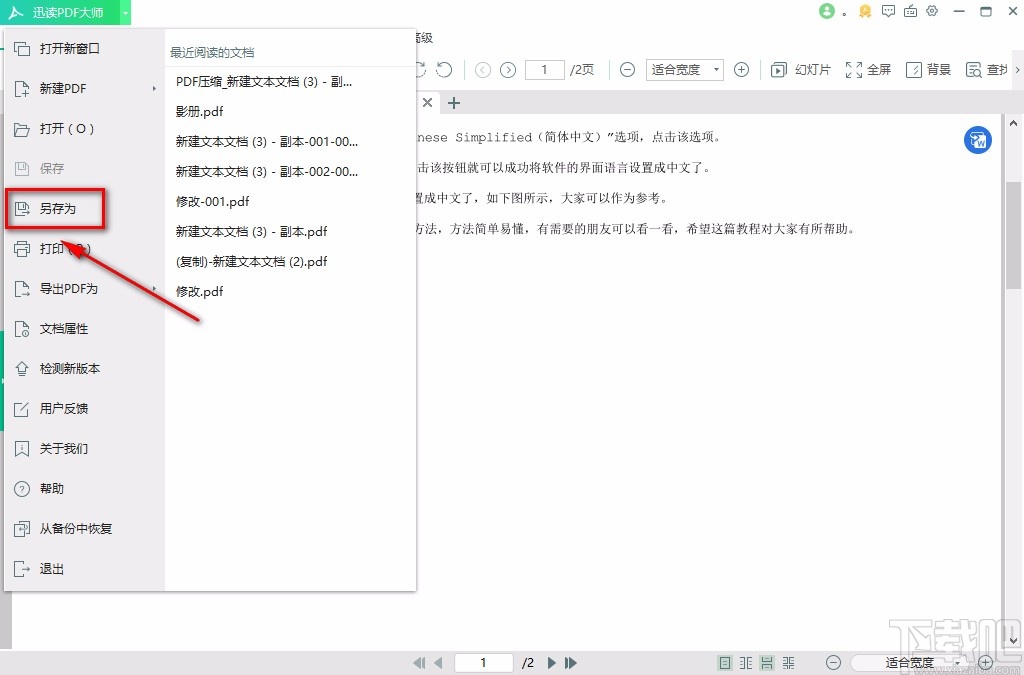
以上就是小编给大家整理的迅读PDF大师给PDF文件插入页面的具体操作方法,方法简单易懂,有需要的朋友可以看一看,希望这篇教程对大家有所帮助。
最近更新
-
 淘宝怎么用微信支付
淘宝怎么用微信支付
淘宝微信支付怎么开通?9月5日淘宝公示与微信
- 2 手机上怎么查法定退休时间 09-13
- 3 怎么查自己的法定退休年龄 09-13
- 4 小红书宠物小伙伴怎么挖宝 09-04
- 5 小红书AI宠物怎么养 09-04
- 6 网易云音乐补偿7天会员怎么领 08-21
人气排行
-
 Office 2016自定义选择组件安装方法(附工具下载)
Office 2016自定义选择组件安装方法(附工具下载)
Office2016不仅不能自定义安装路径,而且还不能选择安装的组件,
-
 office 2013/2010 免密钥激活破解教程
office 2013/2010 免密钥激活破解教程
office2013、office2010免密钥激活破解方法是很多朋友感兴趣的。
-
 最简单在Foxit PDF Editor合并pdf文档的方法
最简单在Foxit PDF Editor合并pdf文档的方法
最简单在FoxitPDFEditor合并pdf文档的方法,有时我们看到自己张比
-
 EXCEL忘记密码怎么办?EXCEL工作表怎么清除密码
EXCEL忘记密码怎么办?EXCEL工作表怎么清除密码
EXCEL是最常用的办公制表软件,有时候制作的工作表想为了保护数据
-
 Office 2016安装路径修改方法 安装位置随意改
Office 2016安装路径修改方法 安装位置随意改
Office2016安装程序不仅不能选择要安装的组件,而且连安装路径都
-
 office2010安装与激活
office2010安装与激活
office办公软件是一个电脑必备的软件来的。office2010这是一个强
-
 Foxit PDF Editor安装许可密钥
Foxit PDF Editor安装许可密钥
FoxitPDFEditor安装许可密钥,有了加密,我们有时在传送重要的文
-
 完美解决Office 2016 for Mac无限崩溃的问题
完美解决Office 2016 for Mac无限崩溃的问题
网友向小编反映“购买了office2016forMac正版后感觉很不给力!每
-
 Foxit PDF Editor怎么编辑PDF里面的文字
Foxit PDF Editor怎么编辑PDF里面的文字
FoxitPDFEditor怎么编辑PDF里面的文字,有时我们拿到一份新的PDF
-
 Foxit PDF Editor怎样将PDF页面旋转
Foxit PDF Editor怎样将PDF页面旋转
FoxitPDFEditor怎样将PDF页面旋转,有时我们做的PDF想把它旋转过

